طريقة العرض المحمية هي طبقة أمان توفرها Microsoft. إنه وضع للقراءة فقط يتم فيه تعطيل معظم وظائف التحرير. بالإضافة إلى ذلك ، يتم تمكين طريقة العرض المحمية افتراضيًا. علاوة على ذلك ، يكون هذا مفيدًا عند فتح ملفات من مواقع غير معروفة على جهاز الكمبيوتر الخاص بك أو الإنترنت أو من خلال Microsoft Outlook.
على الرغم من تمكين هذا الوضع لأغراض الأمان ، إلا أن هناك تقارير من المستخدمين تفيد بأن طريقة العرض المحمية تسبب أيضًا مشكلات. قال المستخدمون إن فتح الملفات يظهر إما أنها فاسدة أو أنها تظل عالقة في شاشة الفتح. تحدث هذه المشكلة عند فتح مستند Microsoft Word أو Excel. أيضًا ، يتم تنزيل الملفات المسببة للمشكلات في الغالب من Microsoft Outlook.

تعذر فتح الملف في طريقة العرض المحمية
الحلول والحلول المقدمة هنا مأخوذة من مصادر موثوقة. وبالتالي ، فإن الحلول من المستخدمين وكذلك Microsoft Insiders.
تعطيل العرض المحمي
الحل الأول هو تعطيل إعدادات العرض المحمي. هذا حل شائع جدًا للملفات المؤمنة بواسطة إدارة حقوق المعلومات (IRM) التي لا تفتح في طريقة العرض المحمية. يقوم IRM بتضمين أذونات المستخدم والتشفير مباشرةً في الملف لأنه قد يحتوي على بيانات حساسة. تحدث هذه المشكلة في الغالب عند فتح ملفات Excel. ومع ذلك ، يمكن تطبيق هذا الحل على تطبيقات Microsoft Office الأخرى أيضًا. لتعطيل طريقة العرض المحمية
- أولا ، افتح مايكروسوفت اكسل أو مايكروسوفت اوفيس .
- ثانيًا ، انقر فوق خيارات في الزاوية اليسرى السفلية.

انقر فوق خيارات
- انقر فوق مركز الثقة . ثم انقر فوق إعدادات مركز التوثيق .

انقر فوق إعدادات مركز التوثيق
- تحت مشهد محمي تأكد من أن كل شيء الخيارات غير محددة .
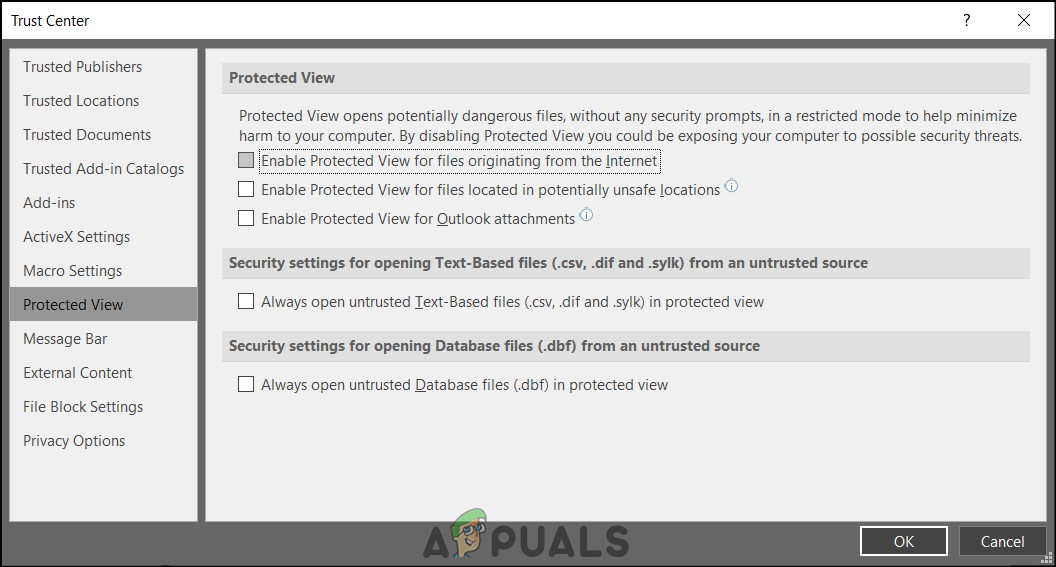
لم يتم تحديد جميع الخيارات
- ثم انقر فوق حسنا وثم حسنا.
مرة أخرى ، تذكر أن هذا مجرد حل بديل ويوصى به فقط عند فتح الملف المهم. وبالتالي ، جرب هذه الطريقة فقط إذا كان لديك برنامج مكافحة فيروسات قوي مثبت.
إعادة تعيين إعدادات مركز التوثيق
تم توفير هذا الحل في حالة تحديث Windows أو تحديث Office 365 الذي تسبب في حدوث تغييرات في إعدادات مركز التوثيق. تشتهر Microsoft بدفع التحديثات التي تغير إعدادات بعض التطبيقات كتأثير مباشر أو غير مباشر. لذلك ، سيتعين عليك إعادة تعيين إعدادات مركز التوثيق يدويًا إلى الإعدادات الافتراضية. بشكل افتراضي ، يتم تمكين طريقة العرض المحمية. لإعادة ضبط الإعدادات الخاصة بك
- أولا ، افتح مايكروسوفت اكسل أو مايكروسوفت اوفيس .
- ثانيًا ، انقر فوق خيارات في الزاوية اليسرى السفلية.

خيارات
- انقر فوق مركز الثقة . ثم انقر فوق إعدادات مركز التوثيق .

انقر فوق إعدادات مركز التوثيق
- أخيرًا ، تحت مشهد محمي تأكد من تحديد الخيارات التالية
- قم بتمكين طريقة العرض المحمية للملفات الناشئة من الإنترنت.
- تمكين طريقة العرض المحمية للملفات الموجودة في مواقع يحتمل أن تكون غير آمنة.
- تمكين طريقة العرض المحمية لمرفقات Outlook.
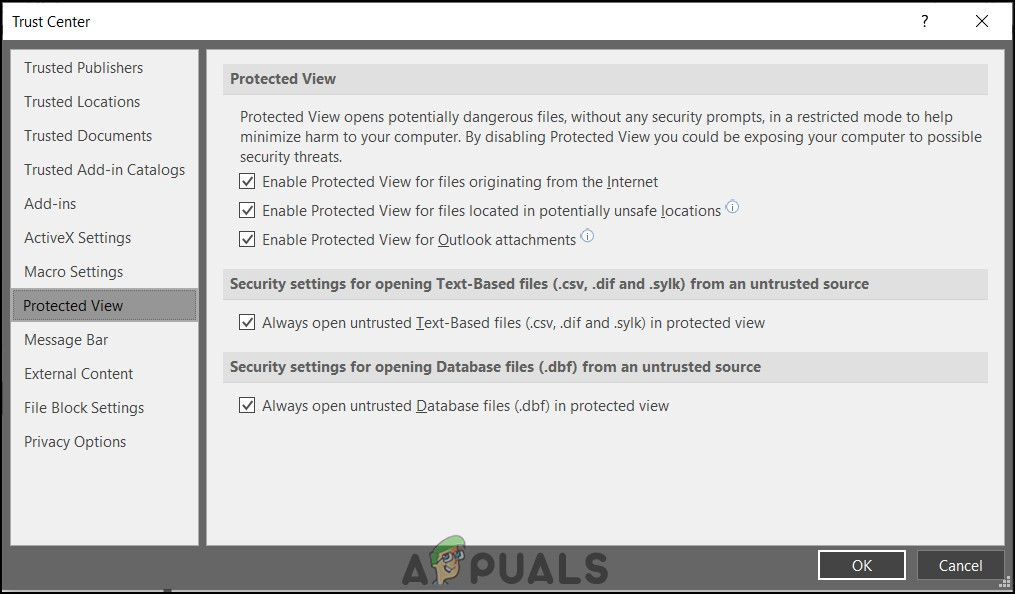
الإعدادات الافتراضية
- ثم انقر فوق حسنا وثم حسنا.
تطبيق مكتب الإصلاح
هذا الحل هو عندما لا تعمل الحلول المذكورة أعلاه. إذا استمر ظهور الخطأ 'تعذر فتح الملف في طريقة العرض المحمية' ، فقد تكون المشكلة ضمن تطبيق MS Office. في هذه الحالة ، يكون الحل هو إجراء إصلاح لـ MS Office. لإجراء إصلاح
- اعتمادًا على نسخة التطبيق الخاص بك ، اتبع التعليمات ذات الصلة. هنا سنقوم بسرد انقر للتشغيل تعليمات الإصلاح.
- أولاً ، اضغط على مفتاح Windows وادخل إعدادات .
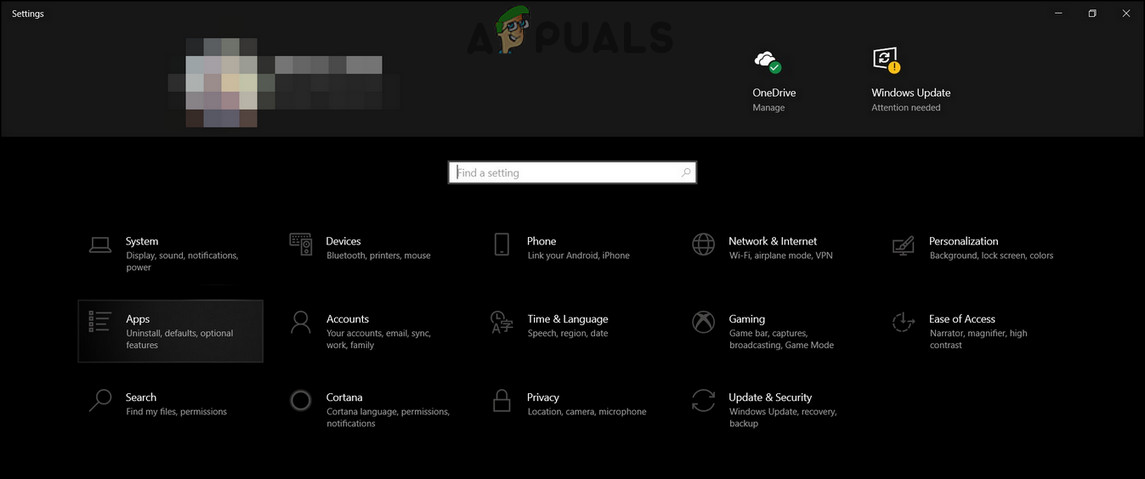
تطبيق الإعدادات
- انقر تطبيقات ثم اذهب إلى التطبيقات والميزات .
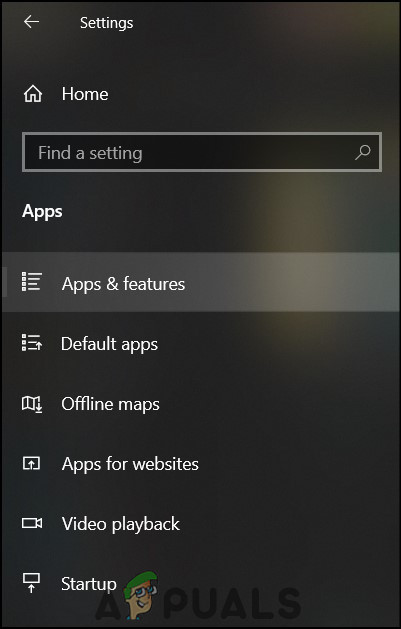
التطبيقات والميزات
- قم بالتمرير لأسفل للعثور على التطبيق المحدد الذي لا يفتح الملف.
- انقر فوق اسم التطبيق (هنا Microsoft Office).
- ثم انقر فوق تعديل .
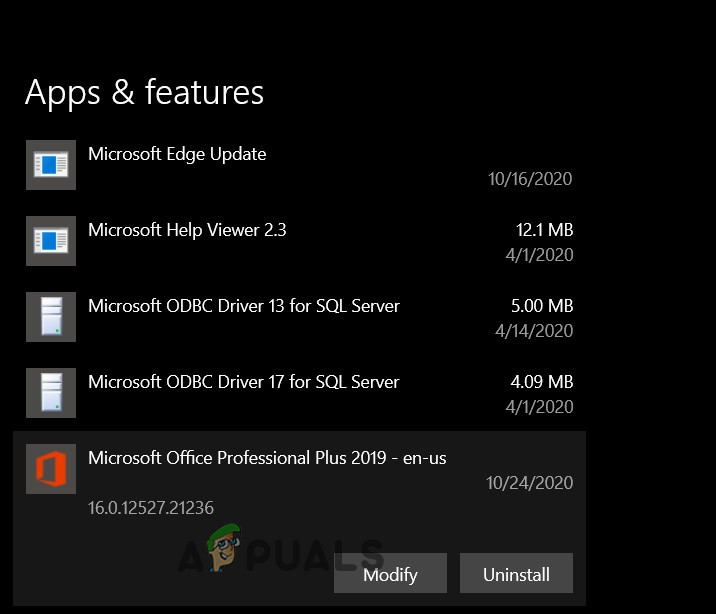
تعديل التطبيق
- بعد ذلك اضغط على نعم .
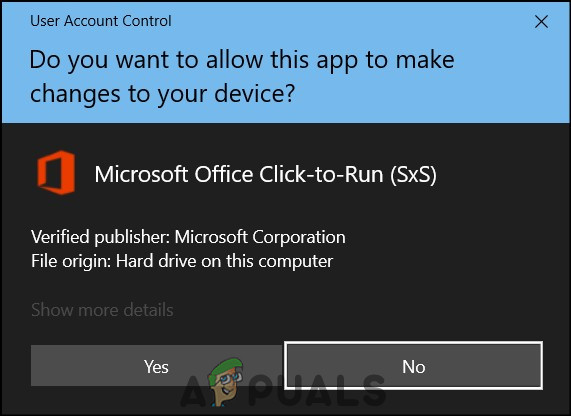
انقر فوق نعم
- ثم ، في النافذة التي تفتح تحقق إصلاح سريع .
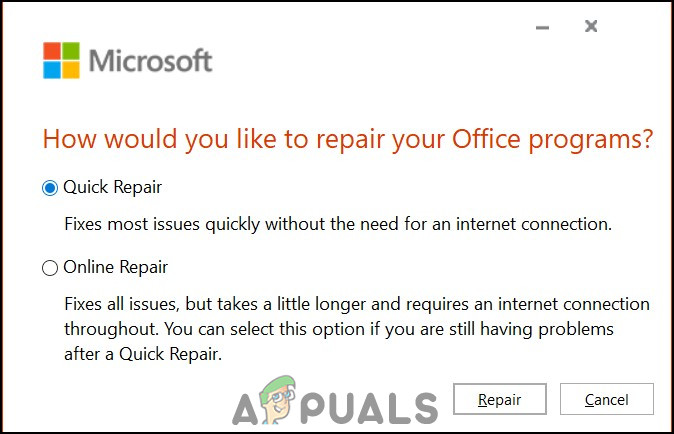
اختر الإصلاح السريع
- انقر فوق يصلح.
- ومع ذلك ، إذا استمرت المشكلة ، فكرر الخطوات المذكورة أعلاه وحاول الإصلاح عبر الإنترنت . يستغرق الأمر وقتًا أطول ، ولكن سيتم حل مشكلتك.
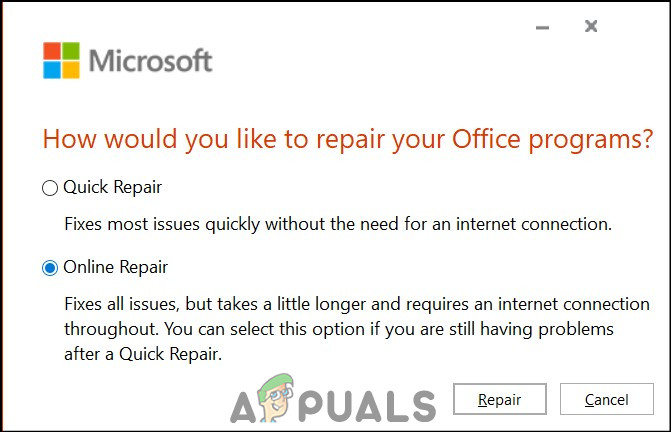
الإصلاح عبر الإنترنت


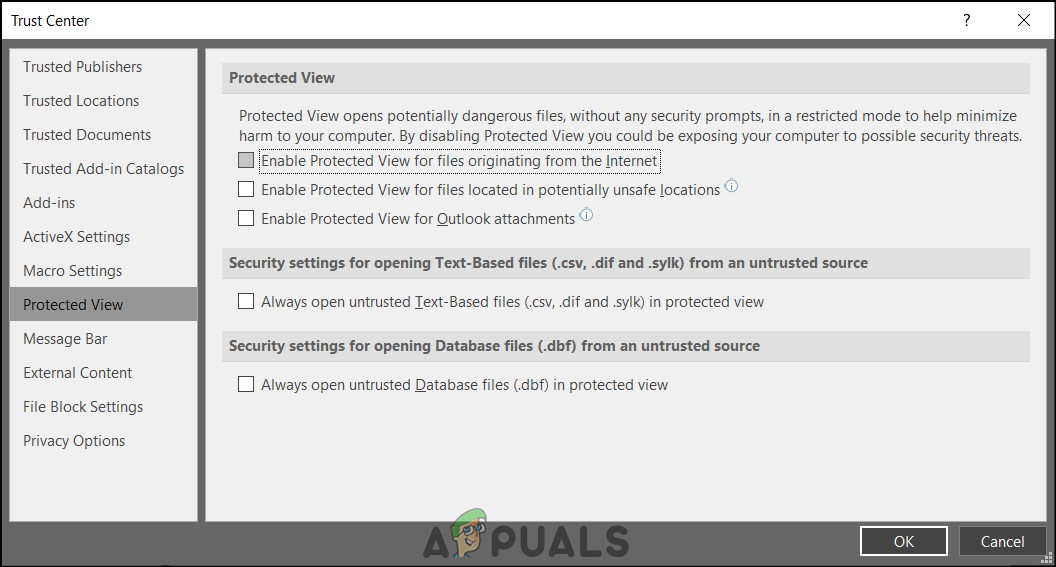
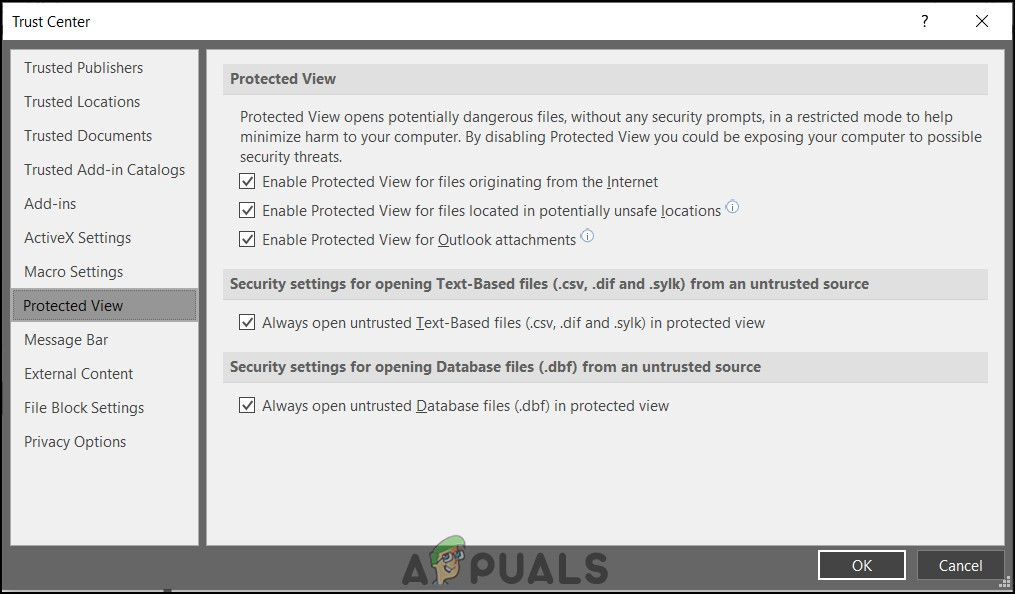
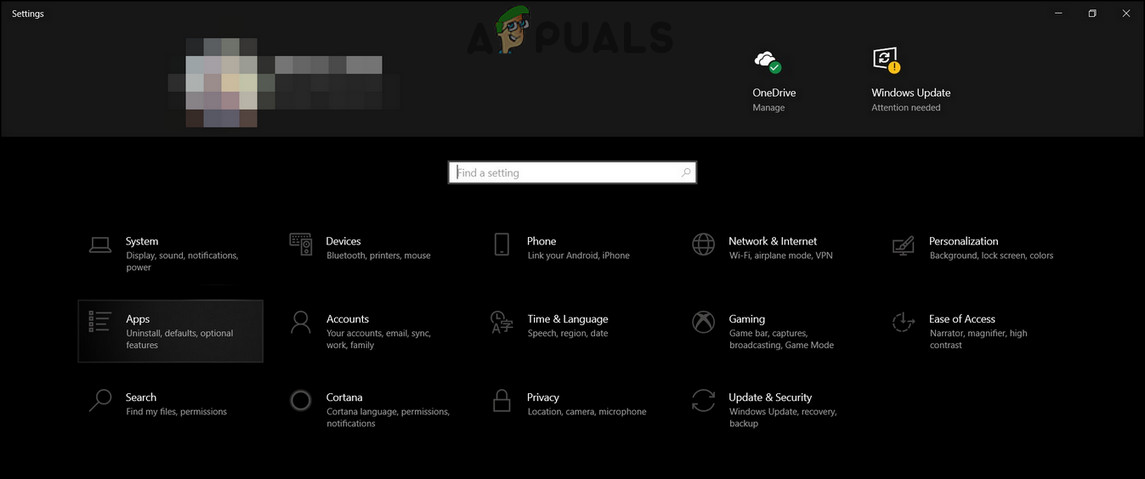
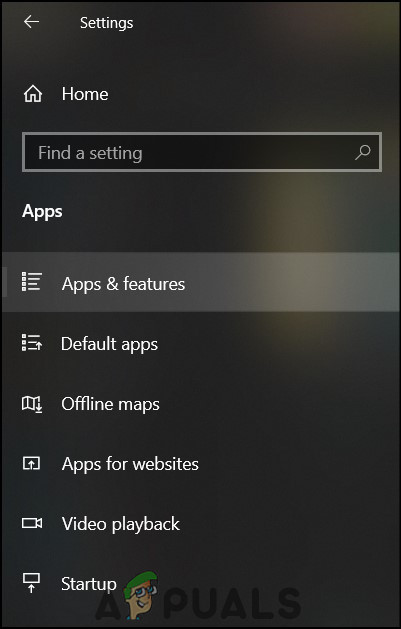
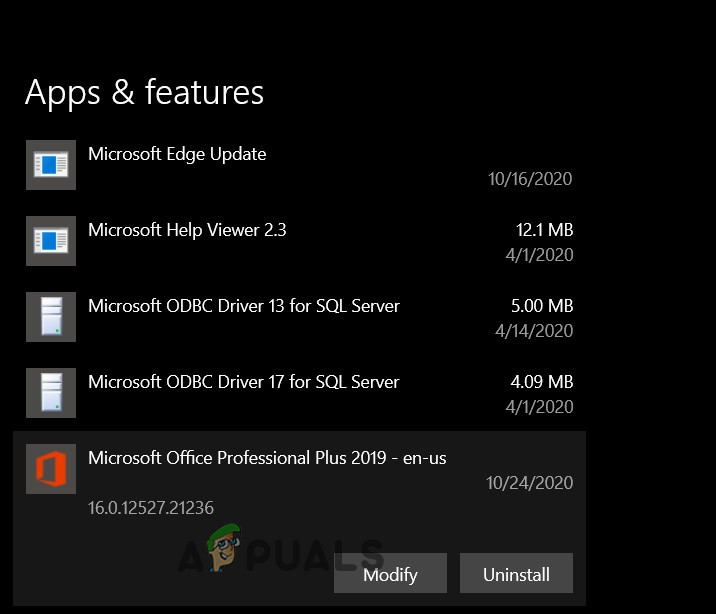
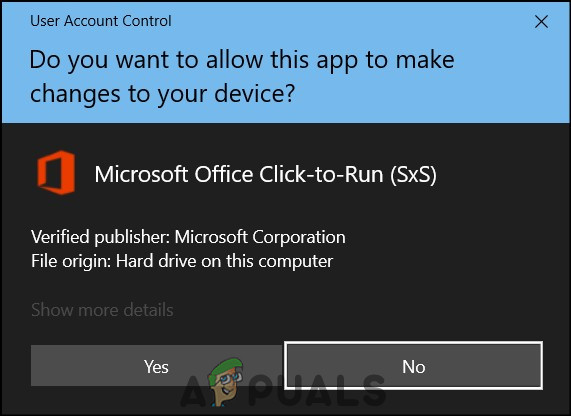
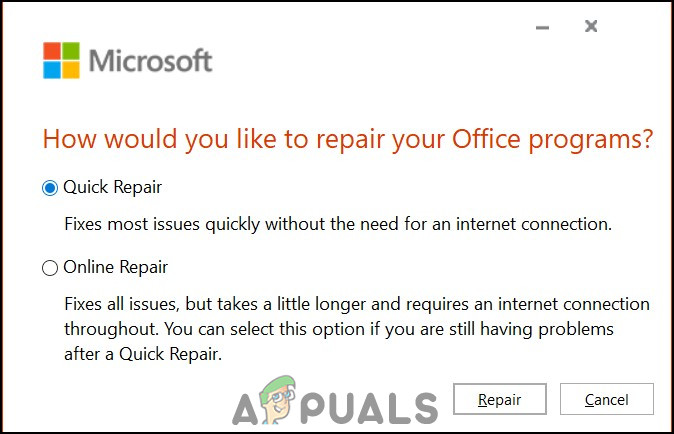
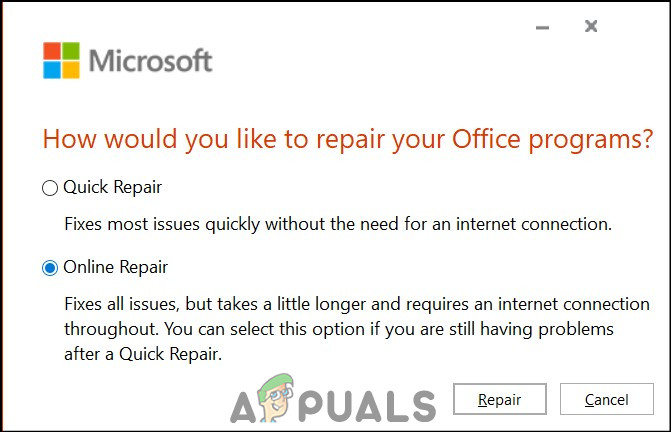






















![[تحديث: فوز البائعين] كان على Microsoft إنهاء حقوق الاستخدام الداخلي لشركائها مما يعني عدم الاستخدام المجاني لمنتجات وخدمات MS](https://jf-balio.pt/img/news/05/microsoft-was-end-internal-use-rights.jpg)
